手机已经成为人们生活中不可或缺的一部分,它不仅仅是通讯工具,更是我们记录生活、分享快乐的得力助手,有时候我们在手机上截取了一张精彩的瞬间,希望能够将其打印出来保存或分享给他人,却不知道该如何操作。怎样使用手机截图并将其打印在A4纸上呢?下面将为大家详细介绍一些简单的步骤,帮助大家轻松实现这一目标。
A4纸上打印手机截图步骤
操作方法:
1.打开【手机主菜单】,选择进入到【相册】。
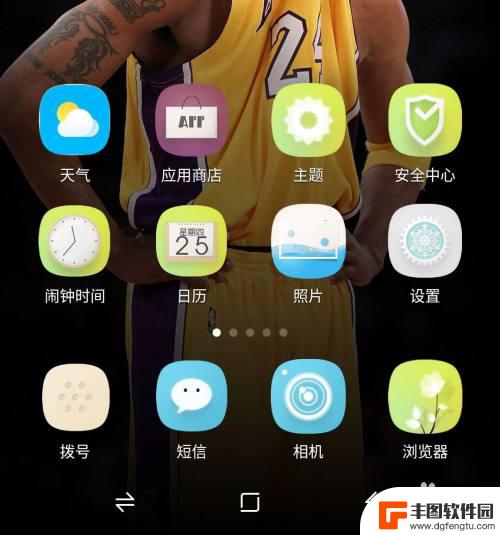
2.选择【截图】文件件,找到对应的截图图片。
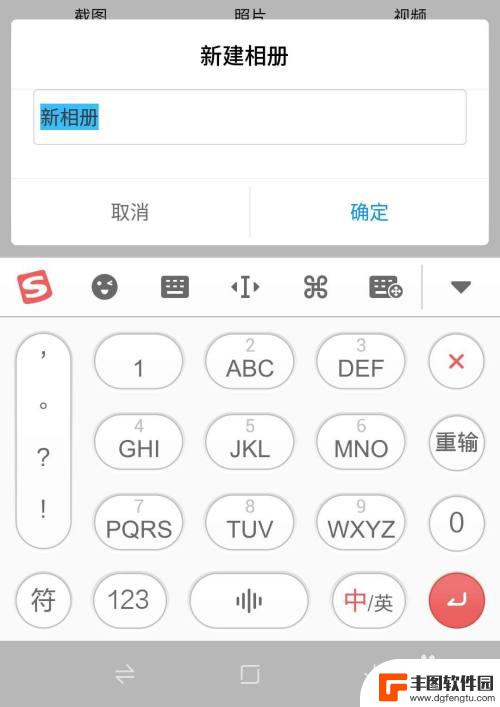
3.选择左下方的【分享】,点击【微信】。
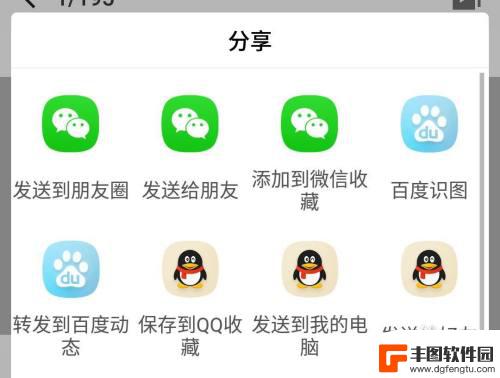
4.在电脑上收到图片以后,右键点击选择【另存为】。
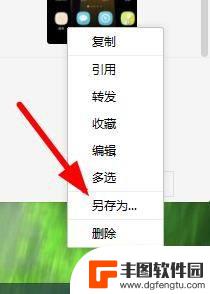
5.在弹出的对话框里面,选择【保存位置】。

6.然后双击打开图片,点击左上方的【打印】选项。
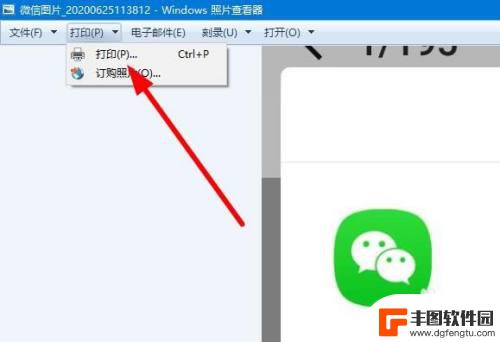
7.最后选择一下【打印尺寸】和【质量】,选择【打印】就可以了。
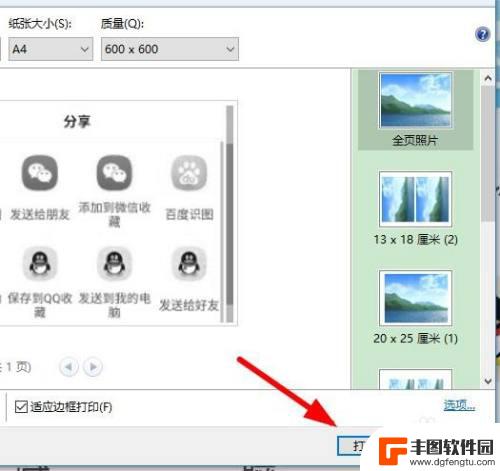
以上就是使用手机截图打印的全部内容,如果您遇到这种情况,可以按照以上方法解决,希望对大家有所帮助。
相关教程
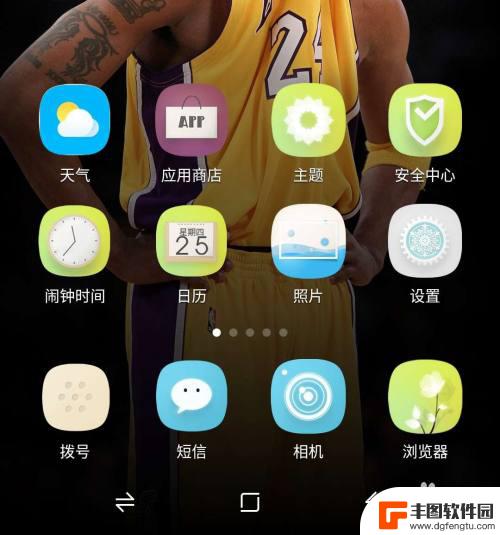
手机截屏图片怎么打印出来 手机截图如何打印到A4纸上
手机截屏已经成为我们记录生活、分享信息的重要方式之一,但是许多人可能会遇到一个问题:如何将手机截图打印出来,特别是想要将手机截图打印到A4纸上时。事实上只需简单几步,就能轻松实...
2024-04-07 15:43:19

手机长图怎么打印在a4纸上 如何在A4纸上打印手机图片
手机长图怎么打印在a4纸上,如今,随着手机拍照功能的不断提升和普及,我们越来越喜欢用手机记录生活中的点点滴滴,有时候我们想要将拍摄的手机长图打印出来,却遇到了一些困扰。特别是在...
2023-10-31 08:37:03
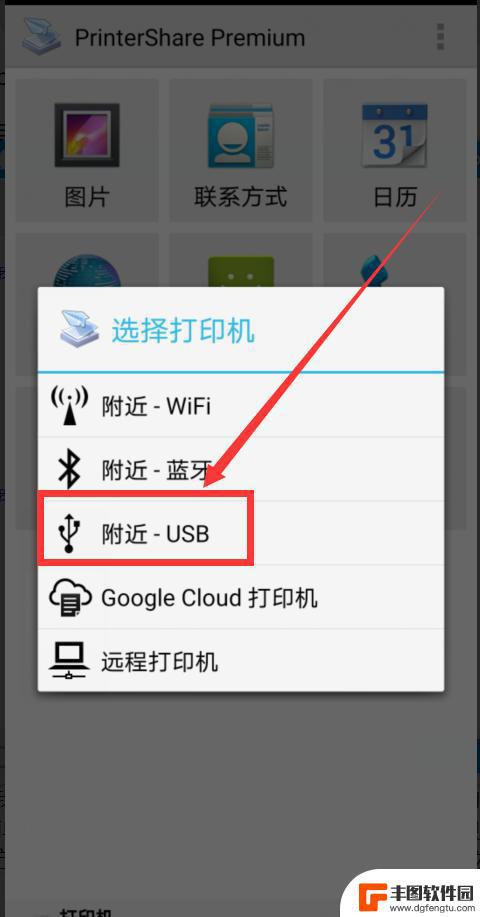
手机截图怎么分段打印 iPad的截图功能怎么用
在现今数字化时代,手机和iPad成为了我们生活中不可或缺的工具,有时我们可能会遇到需要将手机截图或iPad截图分段打印的情况。如何才能轻松地实现这一功能呢?下面将为大家介绍手机...
2024-03-25 09:27:33
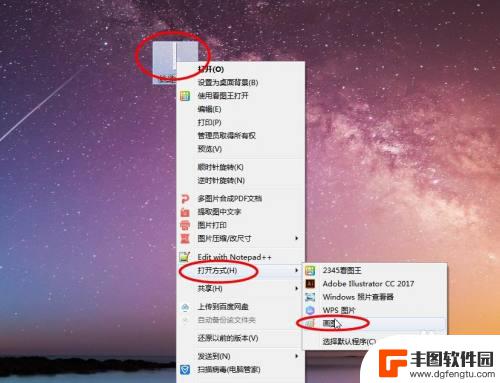
手机文档太长如何截图打印 如何在手机上打印清晰的长图截屏
在如今的数字化时代,手机已经成为人们生活中不可或缺的工具,有时候我们会遇到一些问题,比如需要打印手机屏幕上的长图或文档。手机屏幕有限的大小和尺寸,使得打印出清晰的长图成为一项挑...
2024-11-20 08:20:23

手机上的试卷怎么打印在a4纸上 如何将卷子正确打印到A4纸上
手机上的试卷怎么打印在a4纸上,在现代社会中,手机已经成为我们生活中不可或缺的一部分,随着科技的不断发展,手机不仅仅是通讯工具,还具备了更多的功能。其中,手机上的试卷也逐渐成为...
2023-11-01 11:37:36

用手机如何把a3试卷打印成a4 A3试卷a4纸打印方法
现代科技的迅猛发展使得手机不仅仅是一种通信工具,它更成为了我们生活中必不可少的辅助工具,随着教育的进步,学习也逐渐与手机联系在一起。在考试中我们常常会遇到试卷格式与打印纸张不匹...
2024-03-03 15:29:31

苹果手机电话怎么设置满屏显示 iPhone来电全屏显示怎么设置
苹果手机作为一款备受欢迎的智能手机,其来电全屏显示功能也备受用户青睐,想要设置苹果手机来电的全屏显示,只需进入手机设置中的电话选项,然后点击来电提醒进行相应设置即可。通过这一简...
2024-11-27 15:22:31

三星山寨手机怎么刷机 山寨手机刷机工具
在当今科技发展迅速的时代,手机已经成为人们生活中不可或缺的重要工具,市面上除了知名品牌的手机外,还存在着许多山寨手机,其中三星山寨手机尤为常见。对于一些用户来说,他们可能希望对...
2024-11-27 14:38:28
小编精选
苹果手机电话怎么设置满屏显示 iPhone来电全屏显示怎么设置
2024-11-27 15:22:31三星山寨手机怎么刷机 山寨手机刷机工具
2024-11-27 14:38:28怎么手机照片做表情 自己制作微信表情包的步骤
2024-11-27 13:32:58手机锁死怎么解开密码 手机屏幕锁住了怎样解锁
2024-11-27 11:17:23如何让手机与蓝牙耳机对接 手机无法连接蓝牙耳机怎么办
2024-11-27 10:28:54苹果手机怎么关闭听筒黑屏 苹果手机听筒遮住后出现黑屏怎么办
2024-11-27 09:29:48vivo手机如何更改字体大小 vivo手机系统字体大小修改步骤
2024-11-26 16:32:51手机上如何设置显示温度 手机屏幕如何显示天气和时间
2024-11-26 14:35:15手机流量为什么不能用 手机流量突然无法上网怎么办
2024-11-26 13:17:58手机屏幕白边如何去除黑边 华为手机屏幕上方显示黑色条纹怎么处理
2024-11-26 12:20:15热门应用